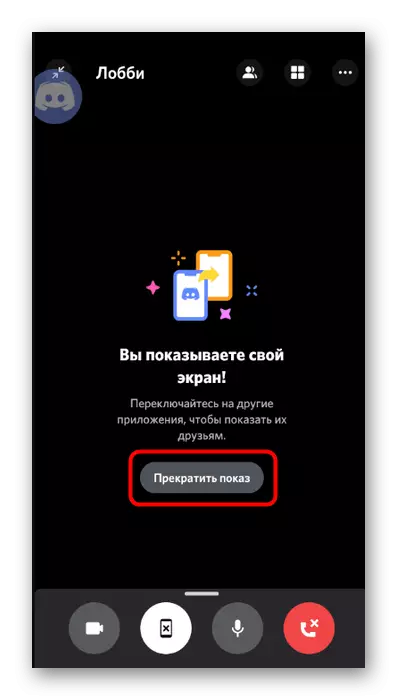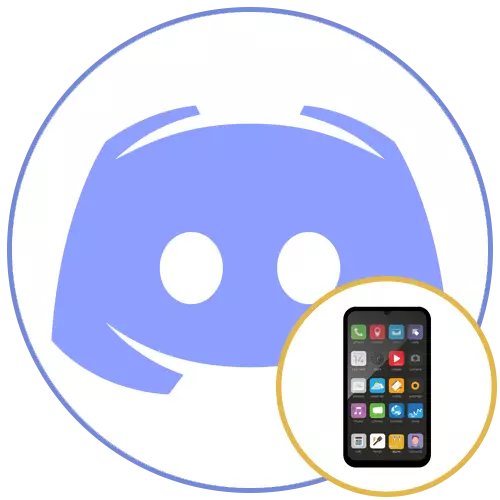
Lakang 1: Susihon ang mga setting
Sa wala pa ipakita ang screen sa panagbingkil sa telepono, gitambagan ka namon nga susihon ang mga setting sa account ug siguruha nga ang mga setting sa mikropono ug ang mga setting sa mikropono nga husto tungod kay kini dili makapugong sa pag-ilis kanila sa tama sa pagtawag. Kung nakahimo na ka mga tawag kaniadto ug masaligon sa husto nga pag-configure sa tanan nga mga butang, laktawa kini nga lakang ug adto sa sunod. Kung dili, sunda kini nga mga aksyon:
- Pagdagan ang imong mobile application ug i-klik ang icon nga adunay imahe sa account sa ilawom.
- Pag-scroll sa lista sa mga setting, pangitaa ang mga setting sa aplikasyon ug pilia ang "Tingog ug Video".
- Susihon ang mode sa input (mahimo nimong i-on ang awtomatikong microphone o pagpadayon), kung kinahanglan, ipadayon ang sensitibo nga voice nga pag-overlay aron mapugngan ang conto kung kini moabut.

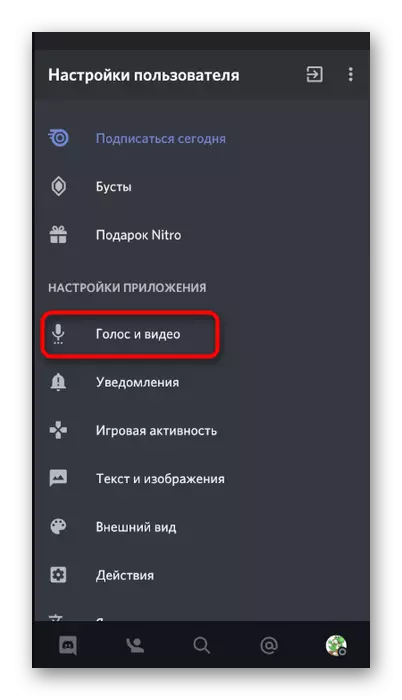
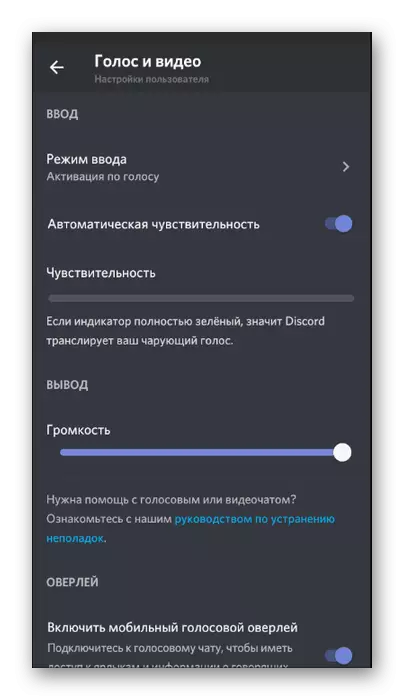
Lakang 2: Pagkonektar sa Channel o Personal nga Pag-istoryahanay ug Paglansad sa Broadcast
Dili na kinahanglan nga magpatungha, mao nga luwas ka nga makonektar sa Voice Channel sa server o magpili usa ka tiggamit sa pagtawag ug pagsugod sa usa ka Mobile Device Screen Spement Screen Screen. Sa panagbingkil, usa ka espesyal nga butones ang gilaraw aron buhaton kini, pagpadayon kung diin ug gi-aktibo kini nga mode sa komunikasyon. Sa pagsugod, tagda ang mga aksyon nga algorithm sa server.
- Pangitaa ang angay nga channel sa tingog ug tapok sumala sa ngalan niini aron maablihan ang menu.
- Gamita ang button nga "Accede sa Voice Channel".
- Kung pagkahuman sa pagkonekta sa bintana sirado, balik-balik nga ipadayon ang ngalan sa channel aron maablihan kini. Pag-tap sa icon sa imahe nga adunay imahe sa smartphone aron magsugod ang paghatud sa imahe gikan sa screen.
- Ang usa ka pahibalo sa sistema makita, nga nagtumong sa pagkaanaa sa tanan nga datos nga gipakita sa screen sa panahon niini nga pasundayag, busa kini nga pagatinguhaon kung susihon ang imong sibya, ug dayon i-klik ang "Pagsugod", sa ingon nagpamatuod " ang paglansad sa pagpakita sa kung unsa ang nagakahitabo nga screen.
- Mahibal-an ka nga gipakita nimo ang screen. Pagbalhin sa ubang mga aplikasyon aron makita sila sa mga tiggamit ug nakita ang imong pag-broadcast o nakatabang sa pagsulbad sa usa ka hinungdan nga problema sa operating system.
- Sa mosunud nga screenshot, usa ka pananglitan kung giunsa ang pasundayag sa screen gipatuman gikan sa koneksyon sa tiggamit. Ang tanan nga mga aksyon gipakita sa tinuud nga oras ug makita nga hingpit ang tanan nga kasayuran nga gipakita sa screen.

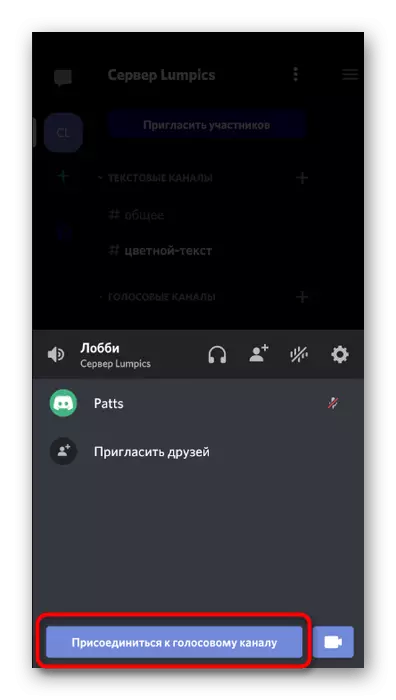

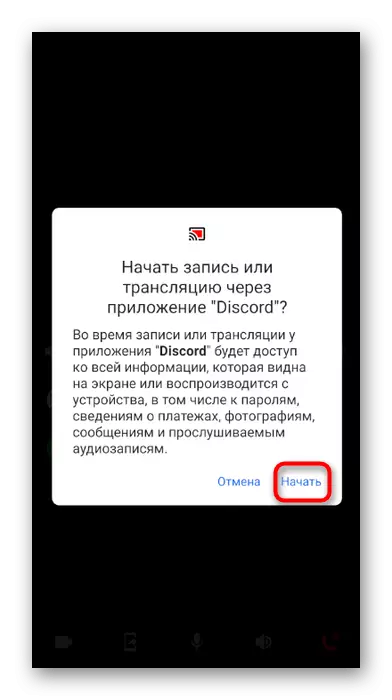
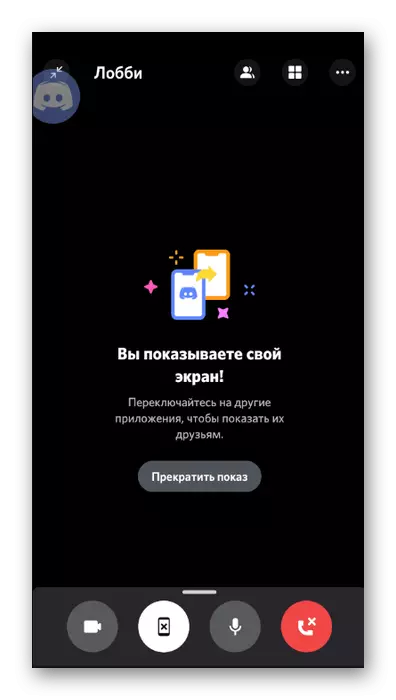
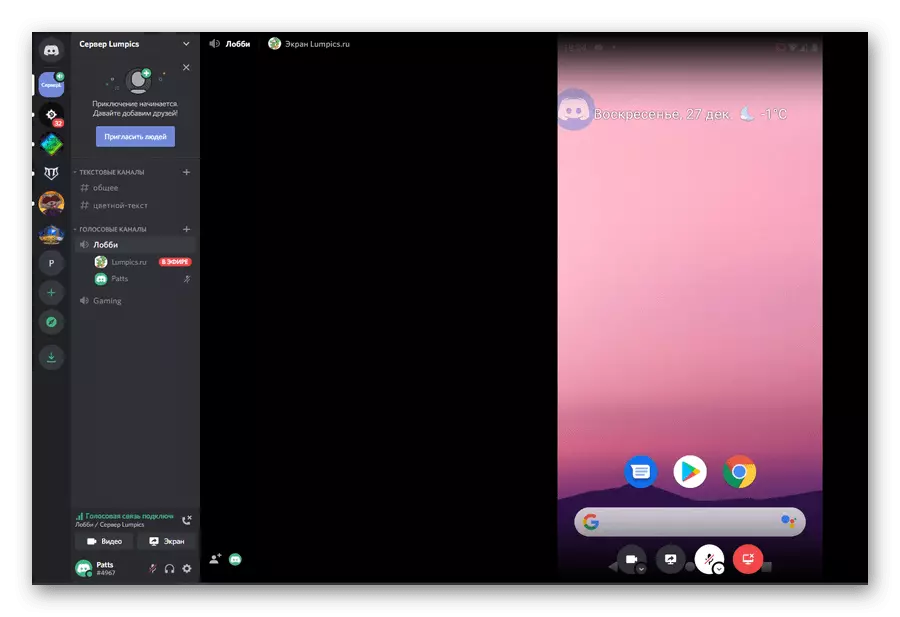
Kung naghisgot kita bahin sa usa ka personal nga pag-istoryahanay sa tiggamit nga gusto nimong ipakita ang screen, ang baruganan sa paglihok nag-usab sa bahin lamang.
- Lakaw ngadto sa panguna nga panid sa seksyon nga "Personal nga Mensahe" pinaagi sa pag-klik sa icon sa panel sa ubos. I-tap ang account sa gumagamit, nga gusto nimong ipakigbahin ang imahe sa screen.
- Sa tumoy makit-an nimo ang butones aron magsugod sa pagtawag.
- Paghulat alang sa pagtawag sa tiggamit ug pagkonektar niini pinaagi sa pag-klik sa "kasamtangan nga tawag" nga linya, o paggamit sa overlay nga nagpakita sa tanan nga mga bintana.
- Sa bintana sa pag-istoryahanay makit-an nimo ang usa ka butones nga adunay usa ka imahe sa usa ka smartphone, nga responsable sa paglansad sa screen nga paghubad.
- Susihon ang System nga Pasidaan ug pagsugod sa broadcast.
- Mahibal-an ka nga gipakita nimo ang imong screen, ug busa mahimo ka nga moliso tali sa mga aplikasyon ug pag-istoryahanay sa tiggamit.
- Sa pag-agi, sa usa ka gamay nga overlay nga gipakita sa tuo, ang imahe sa usa ka tawo makita kung kini nakabalik sa webcam.
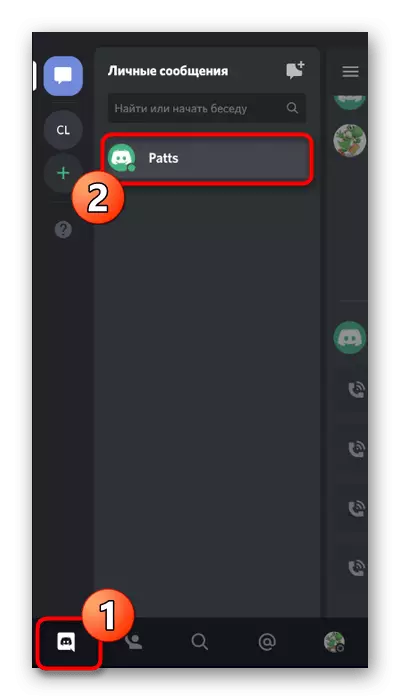



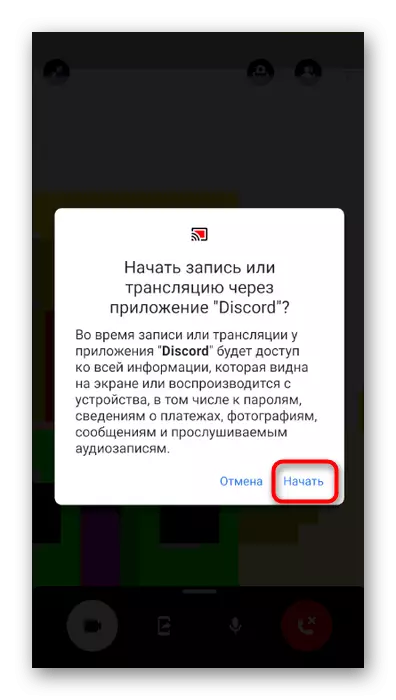


Lakang 3: Pagkumpleto sa demonstrasyon
Aron mapahunong ang demonstrasyon sa screen, mahimo ka makalikay gikan sa panag-istoryahanay, apan usahay kinahanglan nimo nga higpitan ang pag-access sa pagtan-aw sa sulud samtang nagpadayon sa pagpakigsulti. Aron mahimo kini, magamit nimo ang buton nga "Start Stream", gipakita sa panel nga adunay mga pahibalo. Kini nga kapilian sayon tungod kay dili ka kinahanglan nga mobalik sa panag-istoryahanay sa panagbingkil nga makompleto ang demonstrasyon.

Bisan pa, kung nakabalik na ka niini, sa ilalum sa inskripsiyon nga "Imong gipakita ang imong screen" Pangitaa ang "Stop Show" button ug i-tap kini aron mahimo kini nga aksyon. Ang demonstrasyon mohunong dayon, ug imbis sa itom nga screen, ang video nga gibalhin sa ubang mga partisipante sa pag-istoryahan ipakita.